来源:小编 更新:2025-01-23 15:37:11
用手机看
你有没有想过,在电脑上也能像玩手机一样轻松下载各种APP呢?没错,这就是今天我要跟你分享的神奇魔法——如何在电脑上下载安卓APP!别急,听我慢慢道来,保证让你轻松上手,享受电脑与手机的双重乐趣!
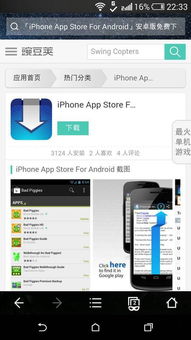
首先,你得有个魔法棒,也就是安卓模拟器。市面上有很多款安卓模拟器,比如BlueStacks、NoxPlayer、Droid4X等等。这里我推荐两款比较受欢迎的:
1. BlueStacks:这款模拟器界面简洁,操作方便,支持多开,而且预装了很多热门应用,非常适合新手。
2. NoxPlayer:这款模拟器性能强大,支持高清画质,而且可以自定义按键,适合喜欢玩游戏的小伙伴。
那么,怎么下载这些模拟器呢?很简单,打开你的电脑,打开浏览器,搜索你想要的模拟器名称,然后点击下载即可。
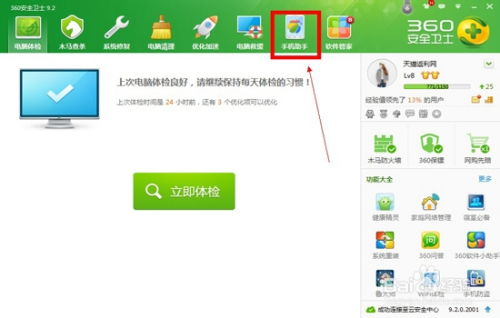
下载完成后,双击安装包,按照提示一步步安装。安装过程中,可能会遇到一些问题,比如权限请求、驱动安装等,这时候你只需要按照提示操作即可。
安装完成后,打开模拟器,你会看到它就像一个安卓手机一样,有应用商店、桌面、设置等。这时候,你的魔法棒就已经点亮了!
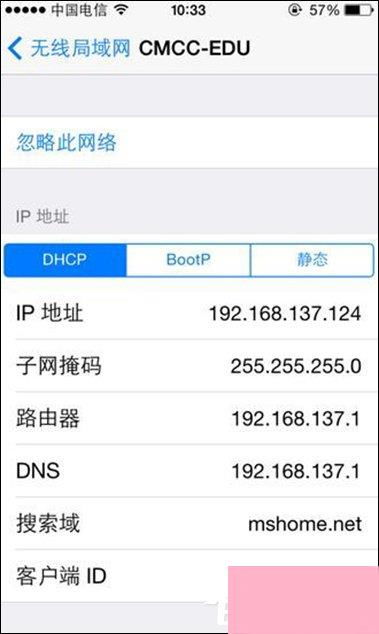
现在,你已经拥有了魔法棒,接下来就是施展你的魔法了。打开模拟器中的应用商店,比如Google Play商店,搜索你想要下载的APP,然后点击下载即可。
如果你下载的是APK文件,可以直接将APK文件拖拽到模拟器中,或者点击模拟器中的“安装本地APK”按钮,选择APK文件进行安装。
下载完成后,你就可以在模拟器中打开并使用这些APP了。是不是很神奇?你可以在电脑上玩手游、看视频、聊天、办公,甚至还能用电脑控制手机,实现手机与电脑的无缝连接。
如果你对模拟器还不够满意,还可以尝试以下方法来提升你的魔法:
1. 修改模拟器设置:打开模拟器设置,你可以修改分辨率、内存、显卡等参数,以获得更好的体验。
2. 安装第三方应用商店:除了Google Play商店,你还可以安装其他第三方应用商店,比如APKPure、TutuApp等,这些应用商店提供了更多免费和付费的APP。
3. 使用云同步:有些APP支持云同步功能,你可以在手机和电脑上同步数据,实现无缝切换。
怎么样,是不是觉得在电脑上下载安卓APP其实很简单呢?快来试试吧,让你的电脑也变得生动有趣起来!记得分享给你的朋友,一起享受这个神奇的魔法世界吧!